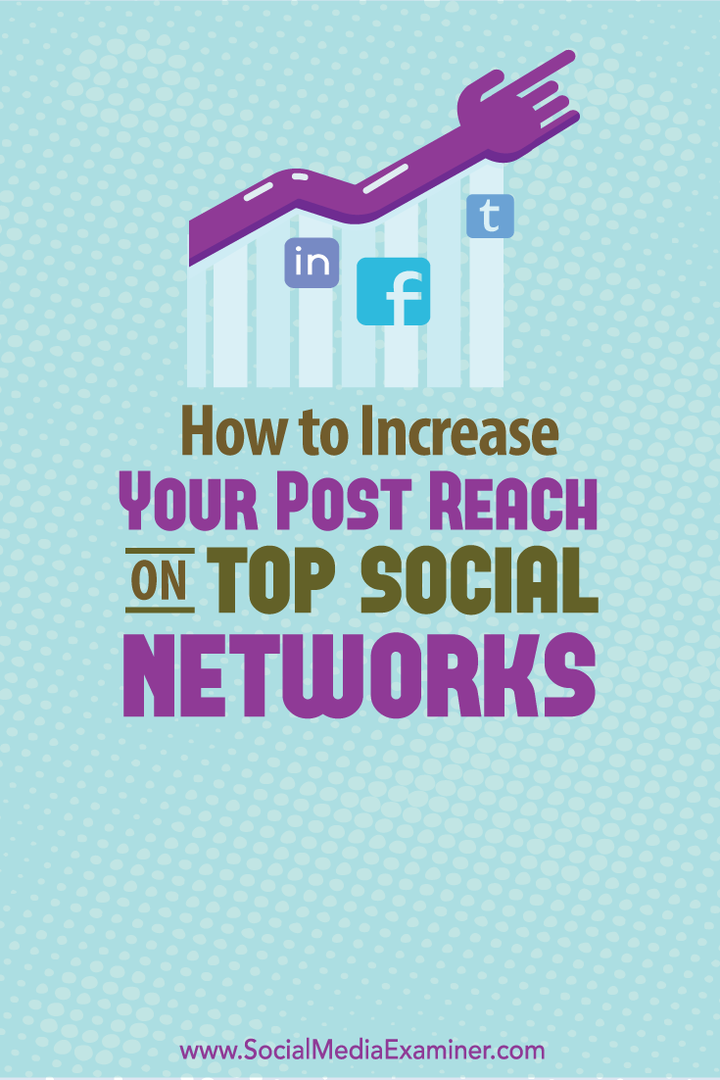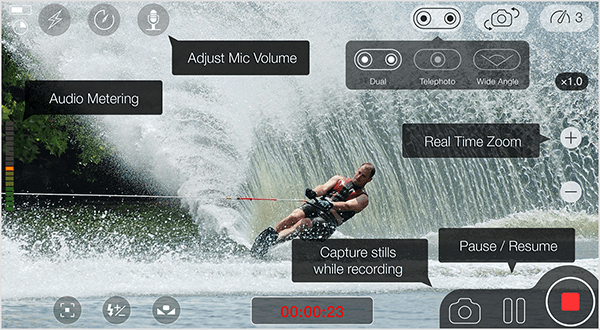Slik sporer du Facebook-annonsekonverteringene dine: Social Media Examiner
Facebook Annonser Facebook / / September 26, 2020
 Vet du hvordan du måler avkastningen din på Facebook-annonser?
Vet du hvordan du måler avkastningen din på Facebook-annonser?
Vet du hvordan du skal fortelle om Facebook-annonsen din oppnår målet ditt?
I denne artikkelen, Jeg vil dekke hva Facebook-konverteringssporing og piksler utenfor stedet er, hvorfor de har betydning og hvordan du kan begynne å spore konverteringene til Facebook-annonsene dine. i dag.
Avkastning på Facebook-annonser?
Du har sikkert hørt avstået om at du ikke kan måle avkastning på Facebook.
La meg være tydelig - det er farlig å måle avkastningen på hele Facebook-innsatsen. Du utfører mer enn bare en salgsrolle - en av kundeservice også.
Og det kan du absolutt måle avkastningen på Facebook-annonseringsinnsatsen, spesielt når du ønsker å drive en handling som kan tildeles en verdi. Dette gjøres med konverteringssporing og piksler utenfor stedet.

Hva er konverteringssporing?
Facebook lar deg spore konverteringene som skjedde som et resultat av din Facebook-annonse.
Dette er en stor avtale, for uten det blir du gjettet.
Da du kjørte annonsen din, økte konverteringene 20%. Men hvor mange av disse konverteringene var som et resultat av annonsene dine? Kunne de ha blitt drevet av noe annet?
Med konverteringssporing vet Facebook at de gikk til nettstedet ditt fra Facebook-annonsen din. Og ved hjelp av en piksel utenfor stedet, vet de at brukeren deretter utførte ønsket handling.
Hva er en Pixel utenfor stedet?
An offsite pixel er et kodebit gitt av Facebook som du plasserer i
-kodene på en bestemt side på nettstedet ditt for å varsle Facebook om at en konvertering er fullført.La oss for eksempel si at du kjører en annonse for å drive kjøpet av Widget 2.0. Facebook vet at en person klikket på annonsen din. Og de er i stand til å følge personen bort fra Facebook som et resultat av at du legger til kodebiten.
Du vil legge til den utenforliggende piksel på en suksessside. Så når en bruker kjøper Widget 2.0, vil de bli dirigert til en suksessside som inneholder pikselet ditt utenfor stedet. Facebook vet da at annonsen din resulterte i en vellykket konvertering.
Konverteringstyper og optimalisert CPM
En av de fantastiske tingene ved konverteringssporing er at Facebook bruker optimalisert CPM (oCPM) for å avgjøre hvem som ser annonsene dine.
oCPM lar annonsører prioritere markedsføringsmålene sine, og leverer deretter automatisk annonser mot disse målene på en mest mulig effektiv måte. Dette gjør det mulig for annonsører å maksimere verdien de får fra budsjettene.
Annonsen din er optimalisert for å bli vist til de menneskene som mest sannsynlig vil utføre ønsket handling.
Når du setter opp en piksel utenfor stedet, kan du optimaliser for følgende konverteringstyper:
- Kassa
- Registreringer
- Leder
- Viktige sidevisninger
- Legg til i handlekurven
- Andre nettkonverteringer
Facebook lærer hvilke brukere som utfører disse ønskede handlingene gjennom annonsører ved hjelp av konverteringssporing. Denne intelligensen hjelper Facebook med å målrette annonsen din mot folk som mest sannsynlig vil konvertere.
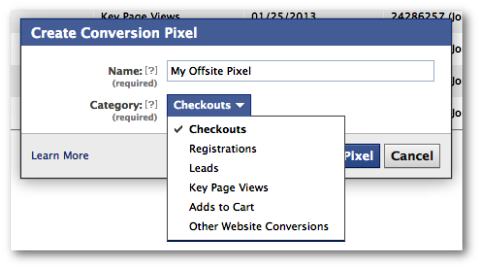
Nå som du forstår konverteringssporing, la oss se på hvordan du kan begynne å gjøre det i dag!
Nr. 1: Opprett en piksel utenfor stedet
Først må du bruk Power Editor. Jeg vet at det er klumpete, men hvis du er seriøs med Facebook-markedsføring, det er et verktøy du må bruke.
Klikk på Konverteringssporing øverst til venstre.
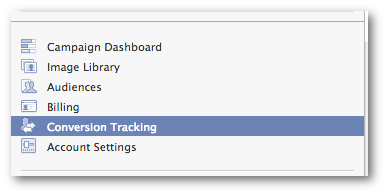
Hvis du aldri har brukt Konverteringssporing før gir Facebook en fin liten forklaring til deg.
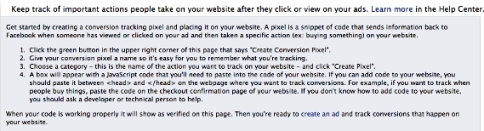
Klikk nå på den grønne knappen Opprett konverteringspiksel øverst til høyre.
Få YouTube Marketing Marketing - Online!

Vil du forbedre ditt engasjement og salg med YouTube? Bli med på den største og beste samlingen av YouTube-markedsføringseksperter når de deler sine velprøvde strategier. Du vil få trinn-for-trinn live instruksjon fokusert på YouTube-strategi, videooppretting og YouTube-annonser. Bli YouTube-markedsføringshelten for din bedrift og kunder når du implementerer strategier som gir dokumenterte resultater. Dette er et direkte online treningsarrangement fra vennene dine på Social Media Examiner.
KLIKK HER FOR DETALJER - SALG SLUTTER 22. SEPTEMBER!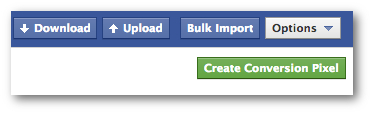
Navngi nå pikselet ditt og velg en konverteringskategori. Dette er handlingen som Facebook vil optimalisere for.
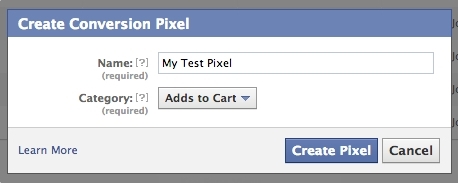
# 2: Snag the Code
Nå får du en boks med litt kode. Dette er pikselet utenfor stedet!
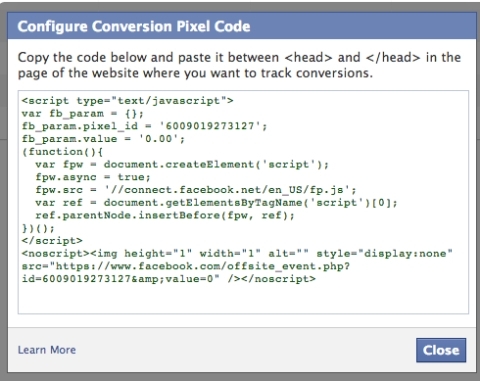
Kopier denne koden og fortsett til nr. 3.
# 3: Lim inn koden
Her kan instruksjonene ikke være like spesifikke. Du må lime inn denne koden mellom
-kodene på en bestemt side på nettstedet ditt. Men hvordan og hvor du gjør det, vil avhenge av et par ting.Hvordan du gjør dette vil bli bestemt av din system for innholdshåndtering (CMS). Innenfor WordPress, bør du ha en tekstboks for tilpasset sporing / konverteringskode når du redigerer siden eller innlegget ditt.

Siden du legger denne koden til, avhenger av ønsket handling. Her er noen eksempler på hvor du vil legge til en piksel utenfor stedet:
- Kassa: Siden som indikerer fullført kasse
- Registreringer: Siden som indikerer fullført registrering
- Leads: Siden som følger med å sende inn et kontaktskjema
- Nøkkelvisninger: Selve nøkkelsiden
- Legg til i handlekurven: Siden som følger Legg til i handlekurven
- Andre nettkonverteringer: Siden som følger en spesifikk konvertering
# 4: Bekreft Pixel
I listen over konverteringspiksler i Power Editor vil din nye piksel enten være oppført som Aktiv, Uverifisert eller Inaktiv.
- Aktiv: I løpet av det siste døgnet har folk sett på sidene som inneholder piksler på nettstedet ditt.
- Uverifisert: Det kan hende at pikselet ikke er installert eller riktig konfigurert fordi det ikke har vært rapporter om at folk ser det på nettstedet ditt.
- Inaktiv: I løpet av det siste døgnet har ikke folk sett på sidene som inneholder piksel på nettstedet ditt.
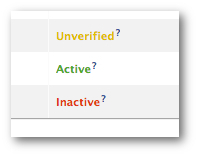
Pikselet ditt utenfor nettstedet vil bli oppført som Aktiv, Ubekreftet eller Inaktiv.
Vær sikker på at du oppdater siden på nettstedet ditt etter at du har lagt til pikselet i det. Det vil sende et signal til Facebook om at det er aktivt.
Hvis statusen fortsatt er ubekreftet, kan du gå tilbake og sjekke trinnene dine!
# 5: Opprett annonsen din
Når du lage en annonse i Power Editor for å få konverteringer for denne pikselet, må du nå bruke din piksel utenfor stedet.
I kategorien Reklame og plasseringer klikker du på avmerkingsboksen Konverteringssporing og velger piksel.
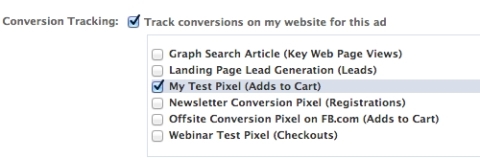
# 6: Overvåke konverteringene dine
Nå når du går inn i Facebook Ads Managerfår du følgende statistikk:
- Konverteringer: Antall ganger konverteringspikslene dine ble avfyrt
- Konverteringsverdi: Verdien som annonsen din returnerte til deg basert på konverteringsdetaljene du konfigurerte (hvis tilgjengelig)
- Kostnad per konvertering: Gjennomsnittet du betalte for hver konvertering
Forutsatt at du vet verdien av hver konvertering, kan du nå bestem avkastningen på annonsekampanjen!
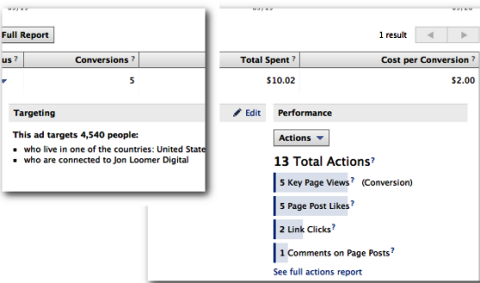
Resultater
Konverteringssporing er noe alle kunnskapsrike Facebook-markedsførere trenger å være klar over og implementere. Ifølge Facebook har optimalisering av annonser for konverteringer redusert kostnad per konvertering med 40%. Hvilke resultater ser du?
Hva tror du? Har du prøvd å måle Facebook-annonsene dine? Hvilke resultater hadde du? Legg igjen spørsmål og kommentarer i ruten nedenfor.